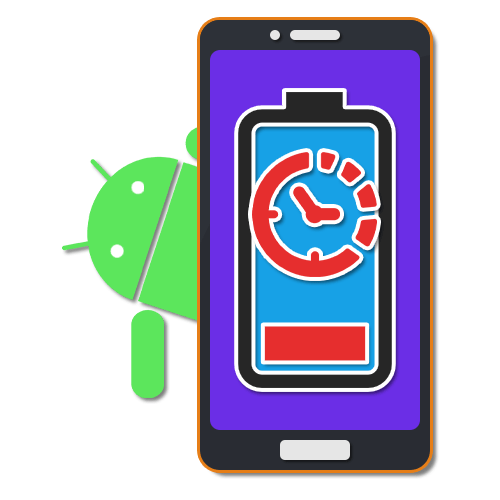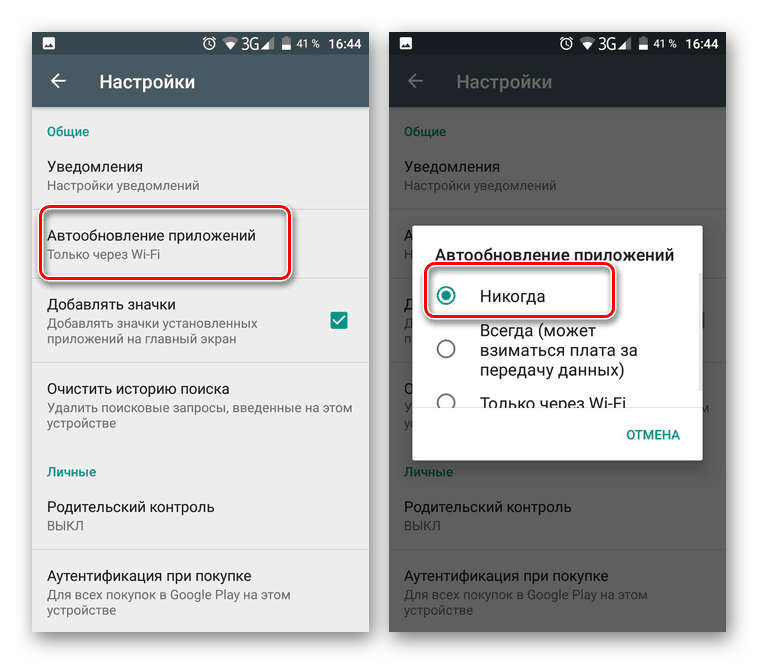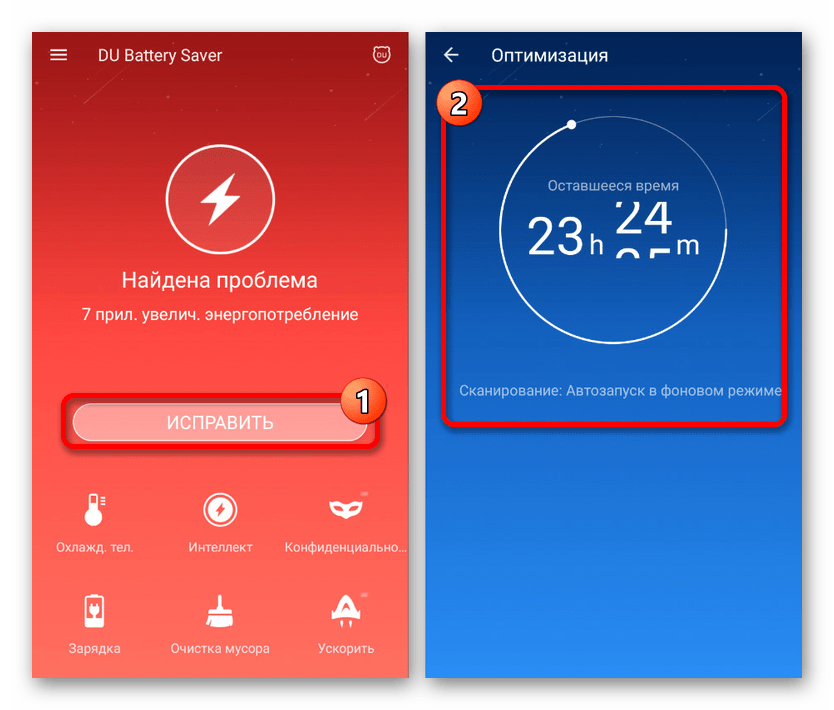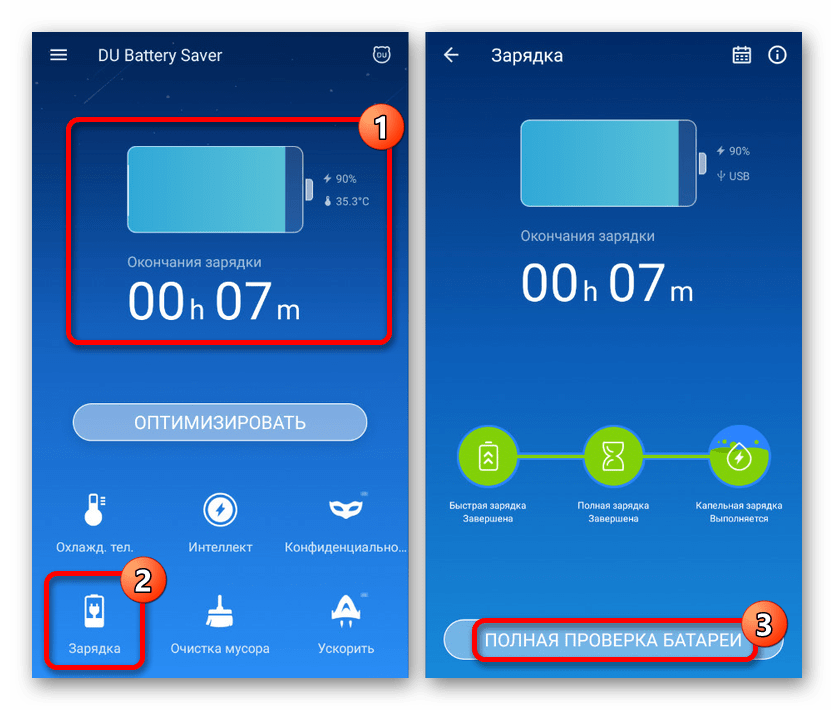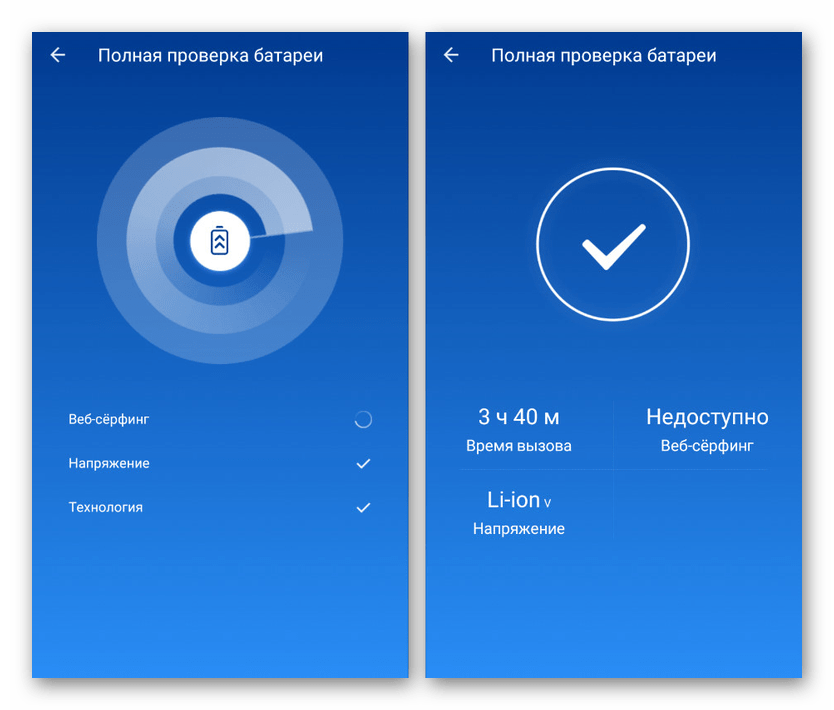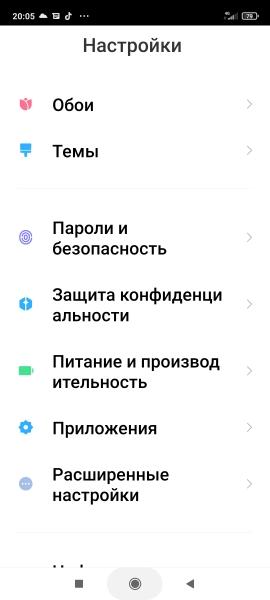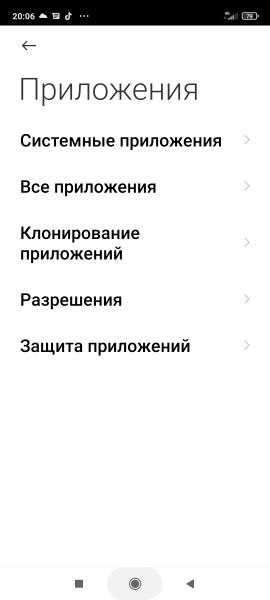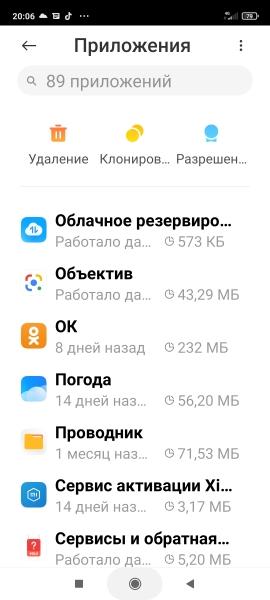- Решение проблем с расходом заряда батареи в «Режиме ожидания» на Android
- Проблемы с расходом заряда батареи в «Режиме ожидания»
- Способ 1: Оптимизация энергопотребления
- Способ 2: Замена аккумулятора
- Способ 3: Поиск неисправностей смартфона
- Почему Андроид жрет батарею и что делать
- Возможные причины быстрого разряда
- Почему быстро садится в режиме ожидания
- Что делать, если система Андроид жрет батарею
- Что делать, если быстро разряжается смартфон на Android
Решение проблем с расходом заряда батареи в «Режиме ожидания» на Android
Самым часто используемым режимом на любом Android-устройстве является ожидание, при котором активируется блокировка экрана, отключается подсветка и многие другие функции. Однако, несмотря на особенности состояния, иногда заряд аккумулятора тратится так же, как при использовании телефона или даже больше нормы. В этой статье мы расскажем об основных причинах проблемы и способах устранения.
Проблемы с расходом заряда батареи в «Режиме ожидания»
Сам по себе «Режим ожидания» на Android невозможно деактивировать, так как он является стандартной альтернативой полному отключению телефона. Более того, при правильной работе смартфоне именно данное состояние позволяет экономить зарядку на протяжении нескольких десятков часов беспрерывной работы. При этом все же есть ситуации, по которым устройство потребляет слишком много энергии.
Способ 1: Оптимизация энергопотребления
Главная причина проблемы с быстрым расходом заряда во время «Режима ожидания» связана с большим количеством функций, включенных на устройстве. Например, внушительный уровень зарядки может требоваться при автоматическом обновлении приложений, предотвратить которое можно, только отключив соответствующую опцию или деактивировав подключение к интернету. Детально все возможные способы оптимизации Android-устройства для умеренного энергопотребления были описаны в других статьях на сайте.
Способ 2: Замена аккумулятора
В то время как основные ситуации легко решаются системными средствами смартфона, причиной быстрой разрядки во время ожидания также могут быть неполадки аккумулятора. Проверить наличие подобных проблем можно с помощью специальных приложений, одним из которых выступает DU Battery Saver.
Примечание: Для большей точности лучше всего воспользоваться сразу несколькими приложениями.
- Так как приложение в главную очередь нацелено на диагностику и оптимизацию системы для минимального энергопотребления, после запуска автоматически начнется сканирование. По завершении отобразится количество проблем, избавиться от которых можно кнопкой «Исправить».
После этого вы будете перенаправлены на главную страницу с основной информацией о батарее. Чтобы начать диагностику, нажмите по значку «Зарядка» в нижней части экрана и подтвердите начало операции кнопкой «Полная проверка батареи».
Дождитесь завершения процедуры и, если аккумулятор работает правильно, приложение выдаст соответствующее уведомление. То же самое можно сказать о случаях с неисправностями.
Если после диагностики были обнаружены проблемы, попробуйте временно заменить аккумулятор на другой подходящий и проследить за уровнем заряда. В большинстве ситуаций, особенно если наблюдается повышенный расход зарядки на постоянной основе, этого будет достаточно.
Способ 3: Поиск неисправностей смартфона
Куда менее безобидной причиной могут стать неполадки телефона, выражающиеся в неправильном распределении заряда аккумулятора во время «Режима ожидания», например, вследствие механических повреждений. Если предыдущие действия не принесли должных результатов, скорее всего, именно подобная ситуация возникла на вашем смартфоне. Для решения правильнее будет обратиться в сервисный центр, так как диагностика и починка требуют помощи специалистов.
Надеемся, материал из данной статьи помог вам найти и устранить источник высокого расхода батареи во время «Режима ожидания». Если это не так, вероятно, проблема не так очевидна и лучше для решения воспользоваться последним способом.
Помимо этой статьи, на сайте еще 12473 инструкций.
Добавьте сайт Lumpics.ru в закладки (CTRL+D) и мы точно еще пригодимся вам.
Отблагодарите автора, поделитесь статьей в социальных сетях.
Источник
Почему Андроид жрет батарею и что делать
Многие компании уверяют, что новые модели смартфонов и планшетов на платформе Android порадуют владельцев высокими показателями производительности. Однако с проблемой, что система андроид жрет батарею, часто сталкиваются пользователи вне зависимости от мощности аккумулятора.
Возможные причины быстрого разряда
Узнать, что жрет энергию, помогут настройки телефона. В категории «Батарея» отображается уровень текущей батареи. Ниже представлен список систем и их большой расход заряда.
Следующие программы влияют на быстрый разряд аккумулятора:
- Связь с сетью. 3G и 4G формат ест заряд, даже когда владелец не пользуется мобильными сетями для выхода в интернет. Без участия пользователя могут обновляться социальные сети, электронная почта, антивирусное ПО. Передачу данных нужно отключить для экономии энергии.
- Регулирование яркости экрана. Можно воспользоваться автоматическим режимом или вручную уменьшать яркость экрана. Следуют избавиться от анимационных обоев и изменить подсветку кнопок.
- Беспроводные технологии. Через настройки смартфона выключить опцию «местоположение». Включать Bluetooth, wi-fi и GPS в нужное время.
- С помощью перечня используемых утилит узнать, какие приложения отключить из фонового режима.

Важно! Управлять передачей данных и беспроводными сетями можно через панель уведомления девайса.
Почему быстро садится в режиме ожидания
Смартфон может быстро разряжаться в спящем режиме. Причиной проблемы становятся: мобильная сеть, фоновая работа программного обеспечения. Перед блокировкой устройства нужно проверить возможные источники уменьшения заряда.
Отличным способом решения большого расхода аккумулятора станет включение опции «Энергосбережения». Доступна в настройках «Экономии энергии». Активируется вручную или по таймеру.
Важно! Система спокойно может обновлять приложения в режиме ожидания при включенной передачи данных или беспроводных сетях. Следует проверять состояние опций и вовремя выключать для увеличения заряда.
Что делать, если система Андроид жрет батарею
Для начала необходимо узнать, какие опции мобильного устройства включения и работают в спящем режиме. Значимый показатель батареи нужен для автоматического обновления системных утилит. Апгрейд можно остановить через соответствующую функцию или отключение доступа к мобильным сетям.
Кроме системных способов, причиной становятся проблемы внутри аккумулятора. Специальные приложения помогут выявить такие особенности, например, DU Battery Saver.

ПО выполняет диагностику и оптимизацию системы для сокращения потребления энергии:
- После открытия приложения автоматически запускается сканирование, в результате которого отобразится число проблем. Решение скрывается за опцией «Исправить».
- Пользователя перенаправляют на главную страницу со сведениями о текущем состоянии аккумулятора. Полностью проверить батарею можно через диагностику по кнопке «Зарядка».
- При корректной работе программное обеспечение сообщит информацию через уведомление о завершении процедуры неисправностей.
Важно! После обнаружения проблем можно на время заменить батарею и проверить новые показатели эффективности.
Механические повреждения мобильного устройства могут вызвать неполадки в распределении энергопотребления в период режима ожидания. Решить проблему помогут специалисты сервисного центра, поскольку нужна полноценная диагностика и замена деталей.
Владельцам андроид смартфона или планшета нужно следить в течение суток за расходом энергии. Специальные программы помогут детальнее проанализировать и исправить некоторые системные неполадки.
На видео о решении проблемы
Подпишись на Техносовет в социальных сетях, чтобы ничего не пропустить:
Источник
Что делать, если быстро разряжается смартфон на Android
Время автономной работы — это один из важнейших факторов, который учитывается при выборе модели смартфона. С увеличением диагонали смартфонов, использованием энергоемких приложений, повышением потребления энергии «железом», снижается время автономной работы смартфона. Одним из шагов производителей по решению данной проблемы является увеличение ёмкости аккумуляторов, устанавливаемых в смартфоны. Сейчас редко увидишь смартфон от «серьезного» производителя, который комплектуется аккумуляторной батареей 3000 mAh или меньше. Цифра в 4000 mAh сегодня является минимально-стандартной. Аккумуляторы такой емкости, при использовании смартфона в режиме средней активности, позволяют заряжать его не чаще одного раза в сутки.

Но если сразу после покупки смартфона время его автономной работы без подзарядки оправдывает ожидания, то по истечении определенного периода эксплуатации, время автономной работы сокращается. Это естественный процесс, от которого никуда не деться. Да, если время автономной работы заметно снизилось через год-полтора, два после покупки — это вроде нормально и не вызывает особых вопросов. Ведь со временем происходит «износ» аккумулятора. Ёмкость батареи падает, она уже не может «впитать и удержать» заряд, соответствующий ёмкости, которая была изначально. Полностью остановить этот процесс, к сожалению, невозможно, но замедлить старение аккумуляторной батареи — возможность есть (если Вам интересна данная тема — ознакомьтесь со статьей «Как правильно заряжать смартфон, чтобы продлить срок службы его аккумулятора»).
А вот если «процесс» уменьшения времени автономной работы стал заметен уже через месяц-два после начала эксплуатации, или время автономной работы резко уменьшилось одномоментно — вот здесь уже надо искать причину, которая приводит к быстрому разряду аккумуляторной батареи. Причин тому может быть несколько, но «повлиять» можно только на одну. Если смартфон начал разряжаться гораздо быстрее обычного — проблема мажет быть в «энергоемких» программах и приложениях, которые работая, даже в фоновом режиме, активно «сажают» батарею смартфона и в настройках энергосбережения смартфона.
Увеличить время автономной работы смартфона можно специальными встроенными инструментами для оптимизации и экономии заряда батареи Android, удалением или остановкой неиспользуемых программ и приложений, с помощью специальных приложений.
Рассмотрим все на примере смартфона Xiaomi с десятой версией Android (на смартфонах других производителей и смартфонах с другими версиями Anroid визуализация может быть немного иной, но «общий смысл» выбора действий тот же).
Встроенные инструменты
Зайдите в настройки Вашего смартфона,
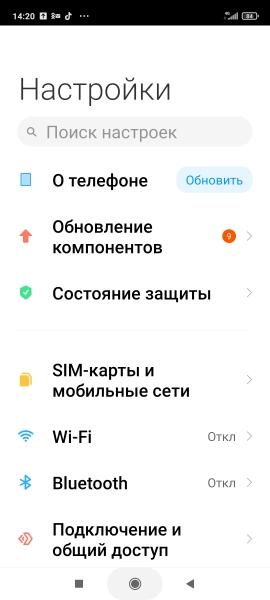
введите в поисковую строку запрос «батарея» и выберите найденную по запросу строку.
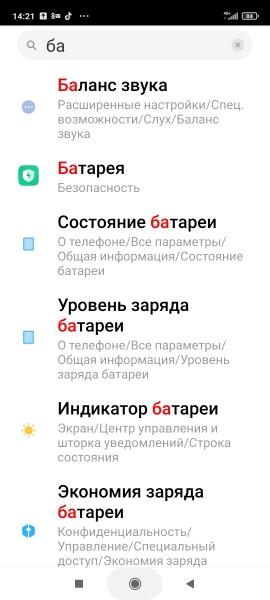
Вы попадаете в раздел «Экономия энергии батареи».
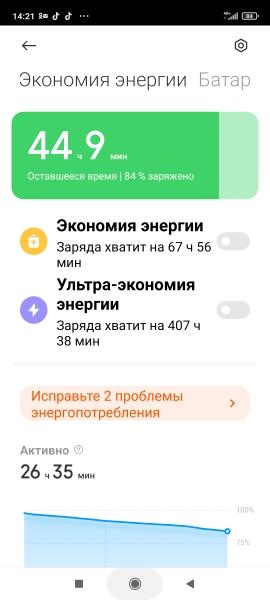
Здесь отображается приблизительное оставшееся время автономной работы смартфона, есть возможность включения режимов «Экономия энергии» и «Ультра-экономия энергии», предложение исправления проблем энергопотребления (если таковые имеются) и список (рейтинг) самых энергоемких программ и приложений.
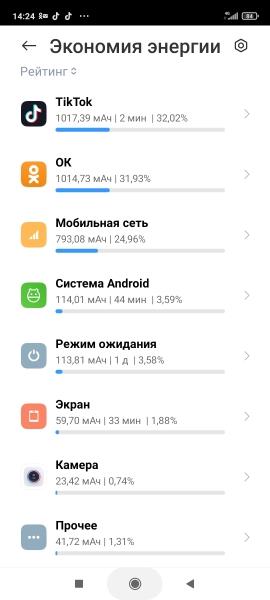
В «проблемах энергопотребления» можно включить или отключить предлагаемые компоненты и увидеть как то или иное действие повлияет на заряд батареи.
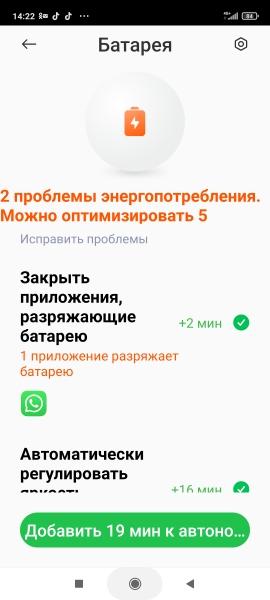
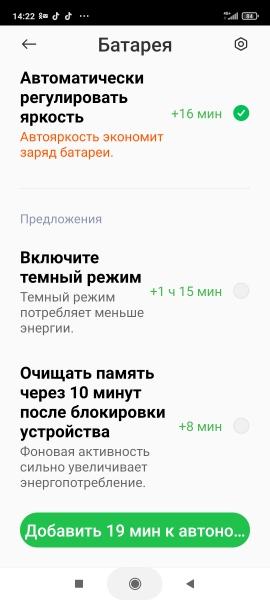
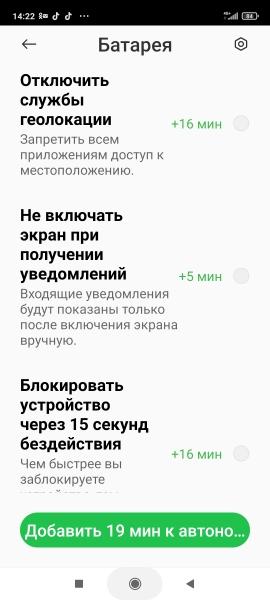
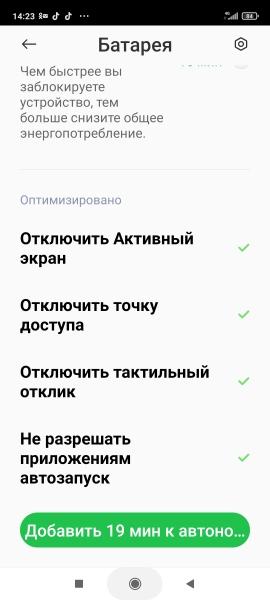
При включении режима «экономия энергии», время автономной работы смартфона должно увеличиться на 54%, что очень неплохо.
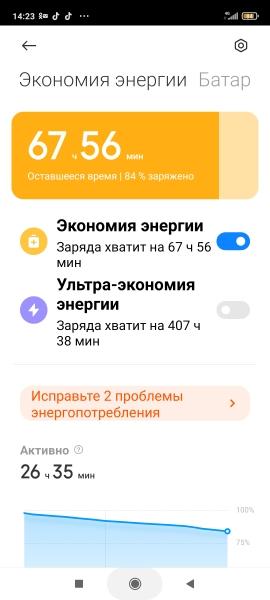
При включении режима «ультра-экономия времени» время автономной работы смартфона должно увеличиться почти в десять раз, но при этом будут ограничены энергоемкие функции и будет снижена производительность смартфона, что с большой долей вероятности не устроит обычного пользователя. Фактически в этом режиме Вы получите только функции обычной кнопочной звонилки — исходящие и входящие вызовы плюс возможность отправки и получения SMS. Хотя в форсмажорной ситуации включение данного режима может быть вполне оправданно.

Удаление или остановка неиспользуемых программ и приложений
С течением времени в смартфоне скапливается немало программ и приложений, которыми Вы не пользуетесь, но которые постоянно «питаются энергией», разряжая аккумулятор. Такие приложения могут быть предустановлены (т.е. уже установлены в смартфоне при его покупке), а могут быть установлены самим пользователем, а потом просто забыты за ненадобностью и не деинсталлированы (не удалены). Чаще всего именно наличие большого количества установленных и абсолютно ненужных приложений и становится причиной резкого уменьшения времени автономной работы смартфона.
- Для того, чтобы увидеть все приложения, установленные в смартфоне, заходим в «Настройки»,
- находим и выбираем «Приложения»,
- заходим во «Все приложения».
А далее все зависит от Вас. В длинном списке приложений выбираем приложения, которыми уже не пользуемся, или которые просто не нужны. Удаляем их без сожаления. В результате проведения этой операции, удаленные приложения больше не будут потреблять энергию и разряжать аккумулятор смартфона. Время автономной работы однозначно увеличится!
Приложения для анализа и уменьшения расхода заряда батареи
Существует немало сторонних приложений, которые анализируют возможности увеличения времени автономной работы смартфона, оценивают скорость разряда аккумуляторной батареи и ограничивают работу самых «прожорливых» программ и приложений.
Приложение «Flip&Save»
- оптимизация времени автономной работы
- интеллектуальное переключение профилей «поведения» батареи для увеличения времени автономной работы
- очистка кэша и ненужных файлов
- автоматическое включение и отключение радиомодуля, Wi-Fi, Bluetooth
- выборочное отключение запущенных приложений и служб
Скачать приложение можно здесь.
Приложение «Батарея — Battery»
- индикация уровня заряда аккумулятора
- индикация напряжения аккумулятора
- индикация температуры аккумулятора
- индикация «состояния здоровья» аккумулятора
Скачать приложение можно здесь.
Приложение «Kaspersky Battery Life»
- увеличение времени автономной работы смартфона
- выявление самых энергоемких приложений с возможностью их закрытия
- сигнализация о разряде аккумулятора до заданного процента
Источник